win10系统是一个非常优秀的系统,扁平式的页面风格以及各种实用功能都很不错,现在很多用户还是使用的win7系统,现在想要升级Windows10系统却发现win10免费升级的活动已经过去了,但办法总是比困难多,现在免费升级win10的方法还是有的。
Windows10系统是微软发布的最新的一个操作系统,也是最后的一个独立Windows版本,win10刚发布时微软进行了一段时间的免费升级win10系统活动,但是刚发布出来的系统大家都不知道好不好用很多用户并没有选择在免费时间内免费升级到win10系统,现在发布那么久了对win10都有一些了解了,想要免费升级win10还有什么办法吗?办法肯定是有的,下面就给大家介绍Windows免费升级的方法。
免费升级win10可以通过重装win10系统完成:
推荐大家用最简单的一键重装系统实现免费升级win10系统,操作方法如下:
1.首先下载小白一键重装系统软件,打开运行选择在线装机之后点击系统重装
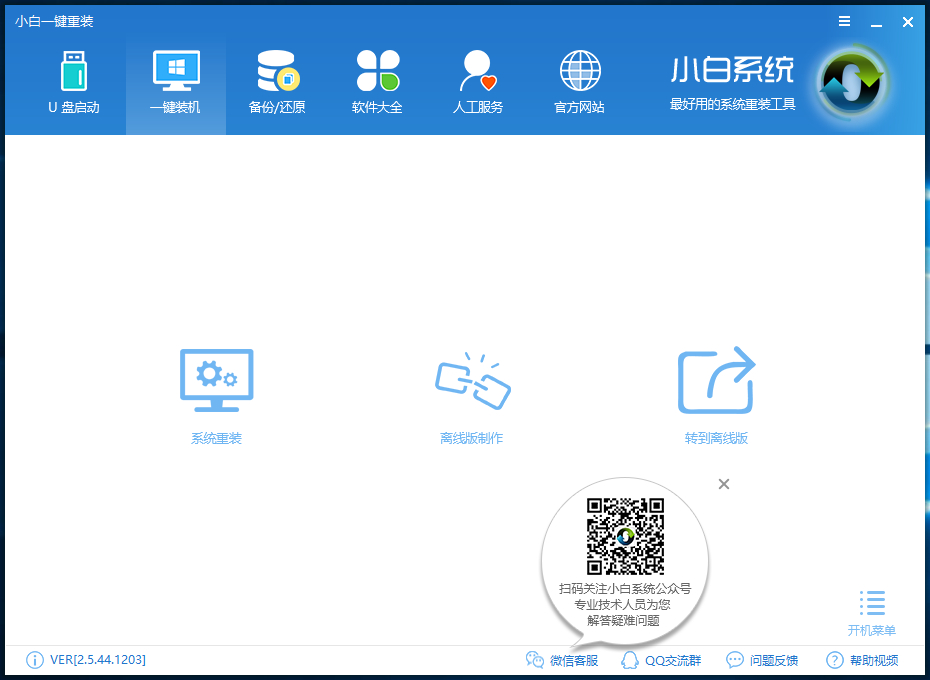
windows10免费升级载图1
2.首先会先检测电脑的系统安装环境,完成后点击下一步
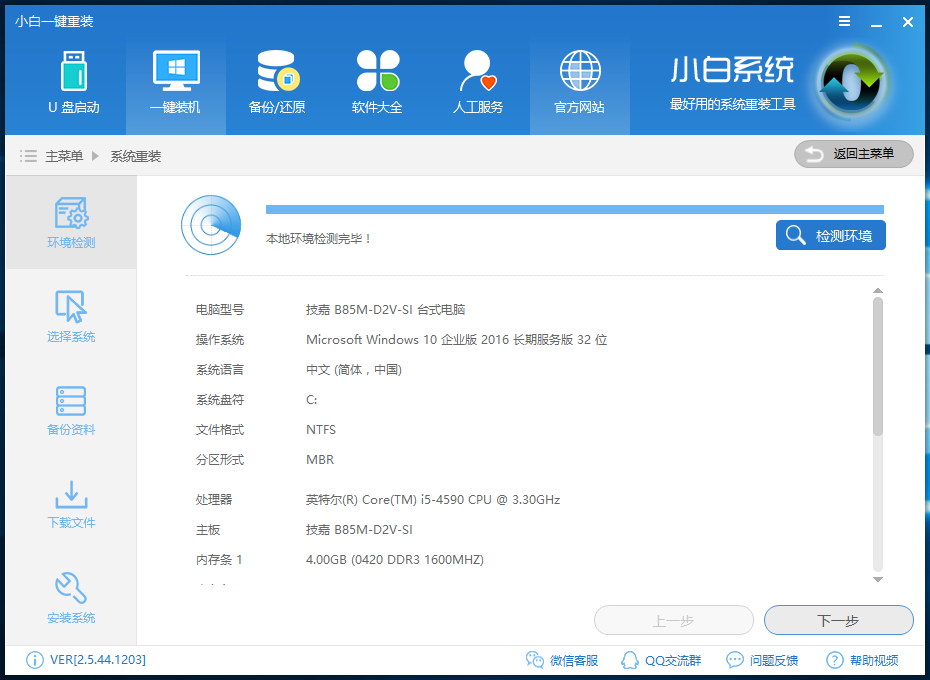
windows10免费升级载图2
3.选择系统这里选择Windows10系统之后点击下一步
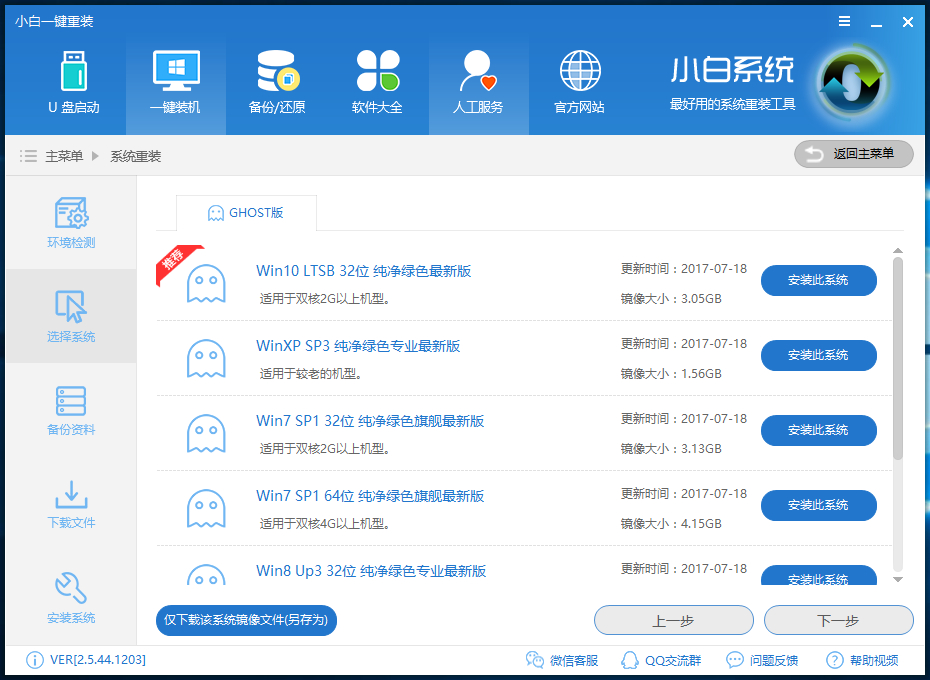
windows10免费升级载图3
4.重装系统会格式化系统盘(C盘),注意备份C盘里面的资料文件,以免造成不必要损失,点击下一步
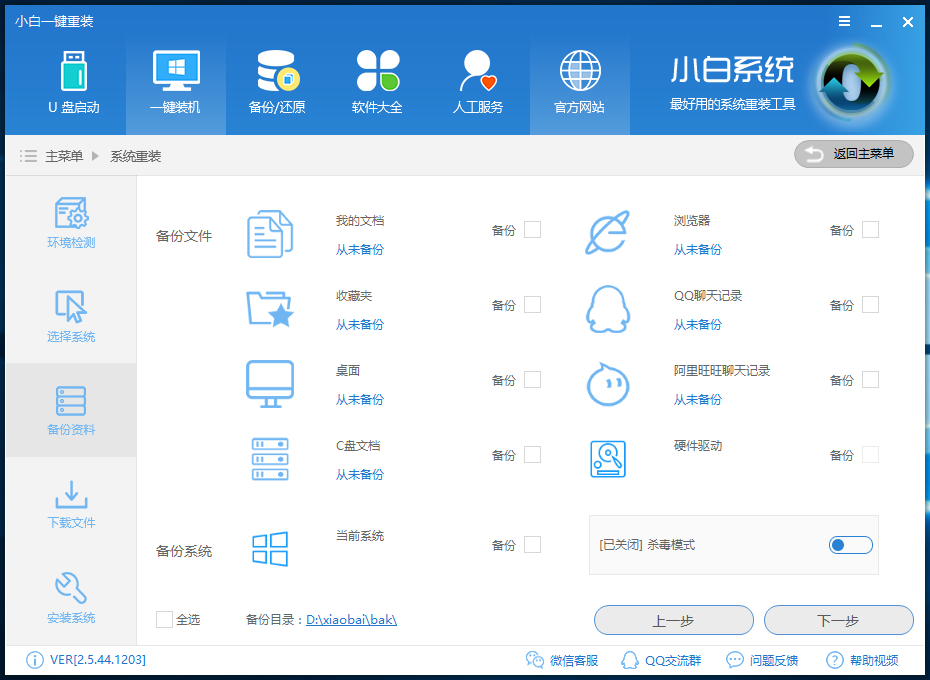
windows10免费升级载图4
5.这里会下载系统镜像和备份你勾选了的资料
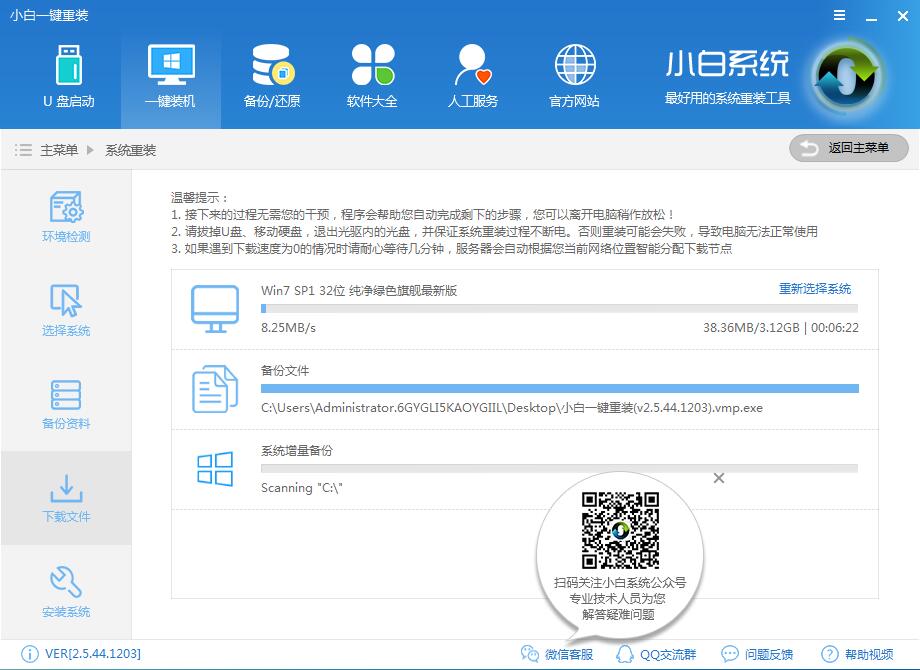
windows10免费升级载图5
6.上面的步骤完成后系统第一阶段安装完成,点击重启电脑
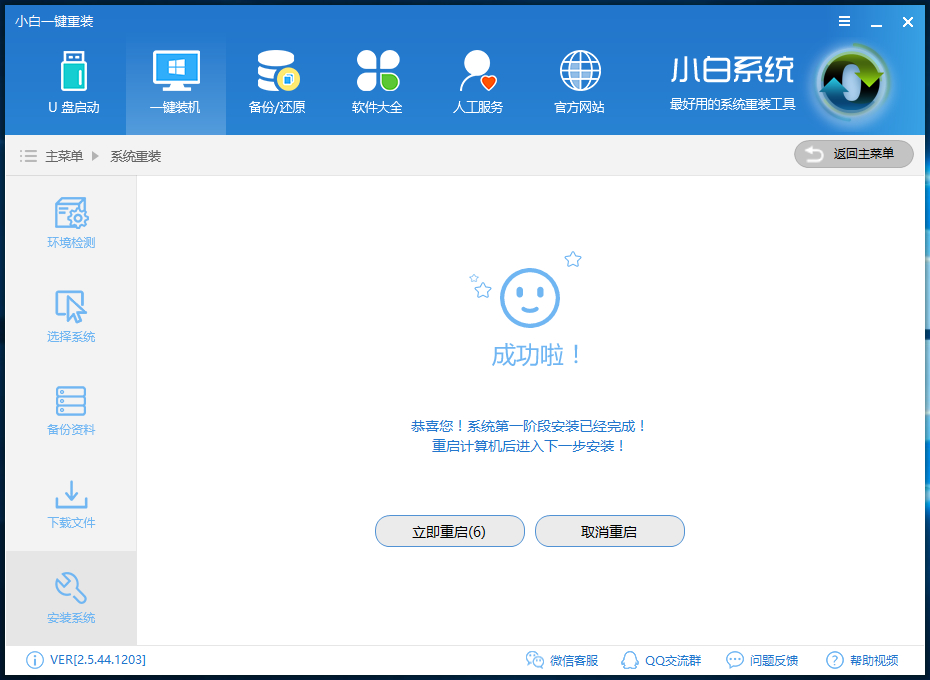
windows10免费升级载图6
7.重启电脑进入后面的安装过程
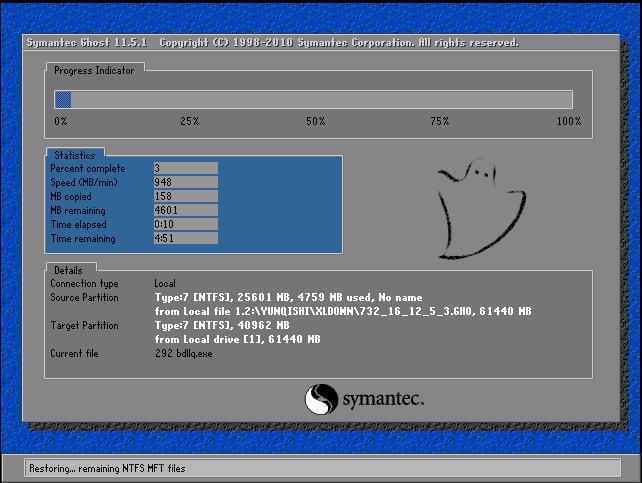
windows10免费升级载图7
8.之后的步骤都不用手动操作,直到安装完成进入桌面
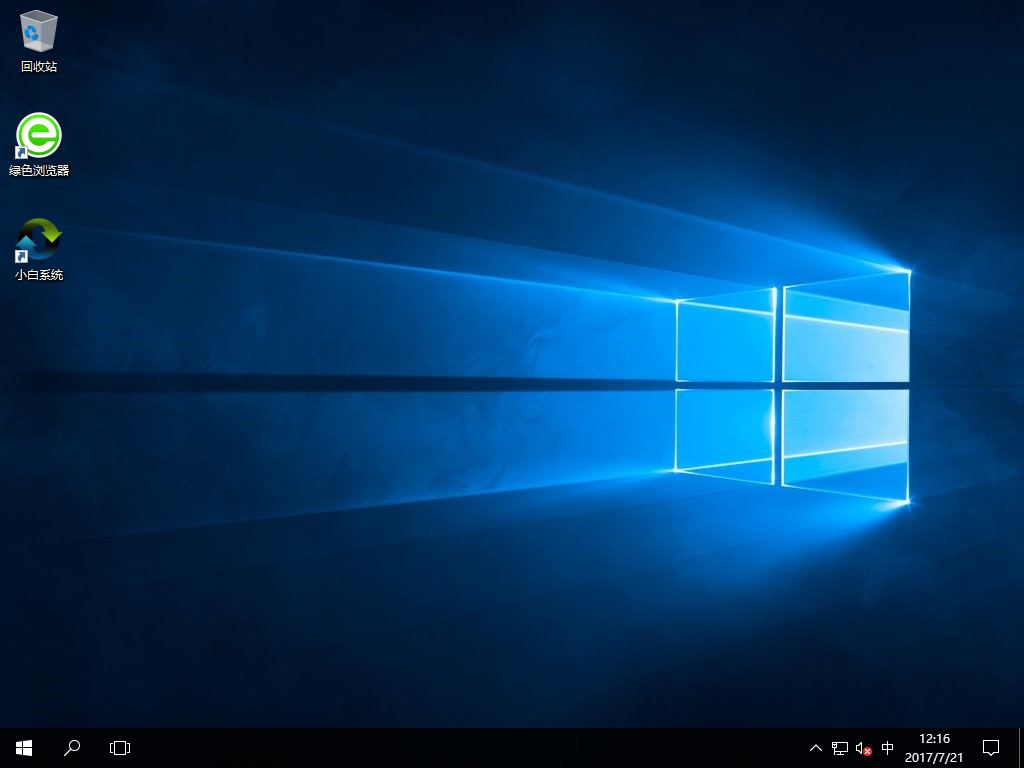
windows10免费升级载图8
进入到桌面后升级win10系统就完成了,免费升级win10就是这么简单。
Copyright ©2018-2023 www.958358.com 粤ICP备19111771号-7 增值电信业务经营许可证 粤B2-20231006